ワイヤフレームツールのおすすめ10選|設計の手順から注意点まで徹底解説

「今おすすめのワイヤフレームツールをどれなの?」
「ワイヤフレームツールを使ってみたい」
と思うことはありませんか?
ワイヤーフレームツールを使いたくても種類が多くて、どれを選べばいいのか悩みますよね。
では、どんなポイントを重視してワイヤフレームツール選択すればいいのでしょうか。
そこで今回は
- ワイヤーフレームとは
- おすすめのワイヤーフレームツール
- ワイヤーフレームツールの使用方法と注意点
について解説します。
この記事を読めば、理想のワイヤーフレームを見つけられます。
ぜひ最後まで読んでみてください。
ワイヤーフレームについて解説
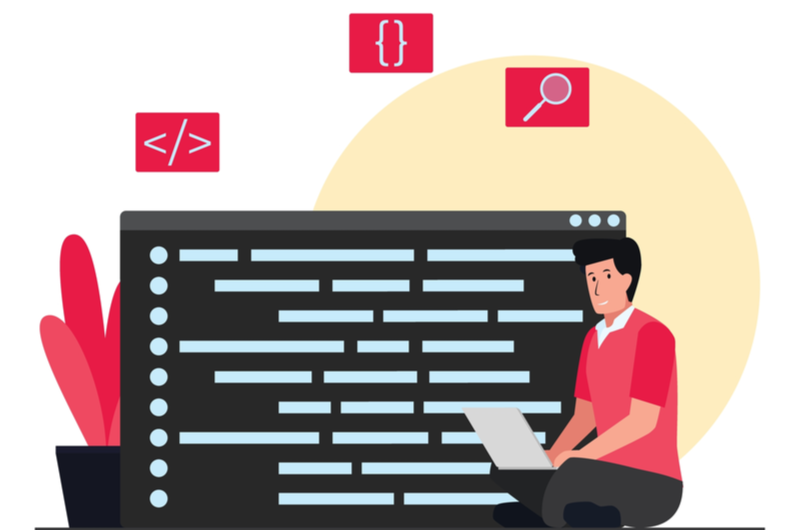
ワイヤーフレームは、Web制作において必ず用いられます。
まずはそんなワイヤーフレームとは何なのか理解しておきましょう。
- ワイヤーフレームとは
- ワイヤーフレームの目的
それぞれ解説していきます。
1.ワイヤーフレームとは
ワイヤーフレームは、Web制作における設計図のようなものです。
具体的には、Web制作をする上で大きな骨組みであり、そこに情報を当てはめていくという作業をおこないます。
よって、制作者側はコンテンツの作業が容易になり、閲覧者にも見やすいコンテンツになります。
もしも骨組みがしっかりしていないと、Webサイト自体がまとまりのないものになってしまうのです。
例えば、家を建築する場合にも、『どこに』『なにを置いて』『どのように動作させるか』という骨組みがあった上での壊れない家が完成します。
これと同様に、設計図(骨組み)としての役割を果たすのがWeb作成においてのワイヤーフレームです。
2.ワイヤフレームの目的
ワイヤーフレームを作る目的は、完成イメージの視覚化によりトラブルを回避し効率的にWebサイト制作を進めることです。
ワイヤーフレームはWebページのレイアウトや配置を決める設計図です。
この設計図をしっかり作っておくことで、Webサイト作成に関わる全ての人が視覚的に内容を確認し、漏れや誤りを事前に修正することができます。
結果として効率的なサイト作成に繋がるのです。
このようなワイヤーフレームを活用して、自分もプログラミングを学習してみたいと思った方には、初心者でも確実にプログラミングスキルが身に付く【DMM WEBCAMP】がおすすめです。
97%以上の受講生がプログラミング初心者からのスタートであるため、ライフコーチによる手厚い学習サポートが受けられます。
また、プログラミングの基礎知識からしっかり身につけられるコースも用意されており、安心して学習を進めていくことが可能です。
「今の働き方に不満はあるけど、日々の業務が忙しくてゆっくり考える時間がない…」
そんな悩みを持つ方に向けて【DMM WEBCAMP】では無料のキャリア相談を実施しています。
ビデオ通話で相談をすることができるため、仕事で忙しい方でもスキマ時間に気軽にカウンセリングを受けることも可能です!
プロのキャリアカウンセラーと一緒に、今後のキャリアについて考えてみませんか?

ワイヤーフレームツール3つの基本機能
ワイヤフレームは、手書きで作成す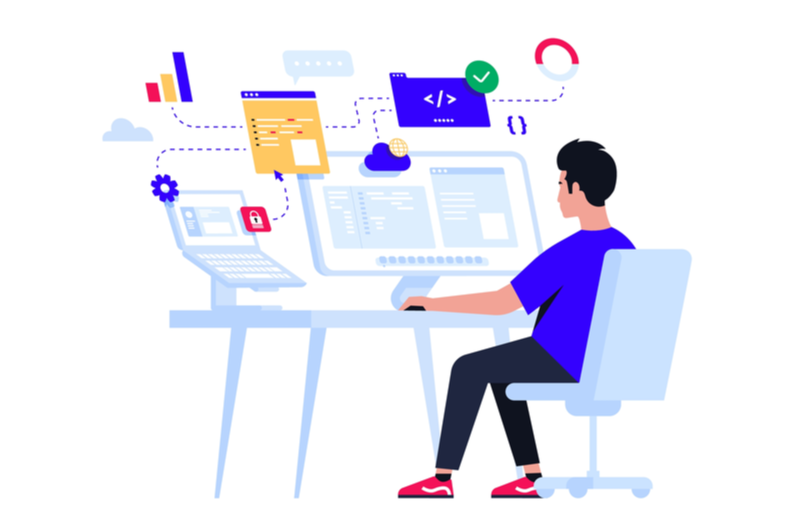 ると時間がかかってしまいます。
ると時間がかかってしまいます。
そのため、多くの人がワイヤフレームツールを使用して設計しているのです。
下記3つは、ワイヤフレームツールの基本的な機能です。
- テンプレート機能
- コミュニケーション機能
- 一元管理機能
それぞれ解説していきます。
1.テンプレート機能
ワイヤーフレームツールには、Web制作に必要な項目があらかじめ含まれているテンプレート(雛形)が豊富に揃っています。
テンプレートは具体的に、下記のような項目が設定されています。
- タイトル
- 料金ページ
- 会員登録ページ
これらは、カスタマイズもできるので目的に合うようなワイヤーフレームを簡単に設計できます。
つまりテンプレート機能を使用すれば、Web制作に慣れていない初心者の方でも安心してできますね。
2.コミュニケーション機能
ワイヤーフレームツール内では、下記のような機能を使用できます。
- チャット機能
- コメント機能
この機能を用いることで、Web制作に関わるチームメンバー同士でスムーズなやり取りが可能となります。
また、Web制作はクライアントの意見を正確に取り入れる必要があります。
クライアントとツール内でワイヤーフレームを共有しておけば、追加や修正があった場合も直接やり取りする必要がありません。
よって、効率的にWeb制作を進められます。
3.一元管理機能
ワイヤーフレームツールには情報やメンバーのアイデアをまとめて管理できる機能があります。
Web制作は一人でおこなうものではなく、チームや複数人で作成に取り組みます。
そのため全員が同じ情報の統一ができていなければ、制作に時間がかかったり、クオリティの低いWebサイトになるのです。
つまり、ワイヤーフレームツールを使用すれば全員の認識が統一されるため、質の良いWeb制作をおこなえるということです。
ワイヤーフレームツールを使用する3つのメリット
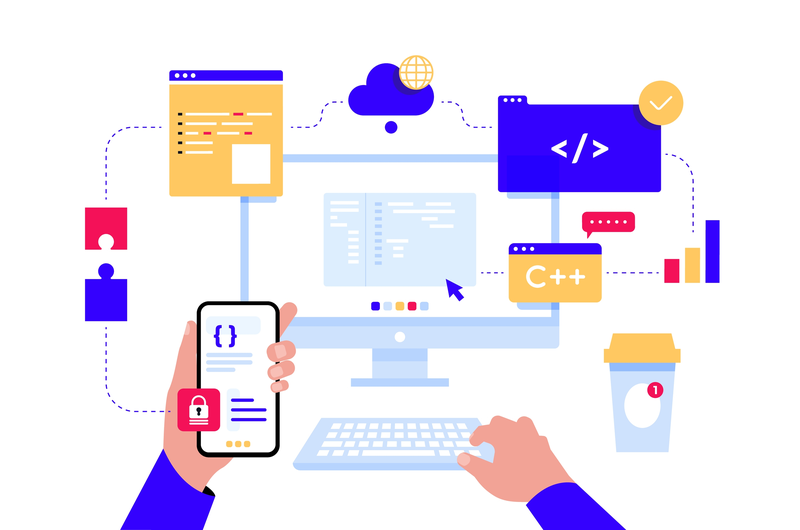
ワイヤーフレームツールを使用すれば、クライアント側・制作者側の双方にメリットもたらします。
- 時間短縮ができる
- クオリティの高いWeb制作がおこなえる
- データ共有が容易
それぞれ解説していきます。
1.時間短縮ができる
ワイヤーフレームの1つ目のメリットは、時間短縮です。
なぜなら、Web制作における作業工程を省けるからです。
ワイヤーフレームツールを使用しない場合は、一から設計図を書く必要がありますよね。
そのためワイヤーフレームツール使用した場合と比較すると、制作にかかる時間が大幅に異なります。
また、基本的にワイヤーフレームツールのドラッグやドロップなどの簡単な操作で作成できます。
そのため初心者でも時間を欠けずに設計がおこなえるのです。
2.クオリティの高いWeb制作がおこなえる
ワイヤーフレームの2つ目のメリットは、高いクオリティのWeb制作をおこなえることです。
ワイヤーフレームツールではサイドバーなど細かい項目も、簡単に設定ができます。
つまり初心者でも、チームメンバーやクライアントが理解しやすいワイヤーフレームを設計できるのです。
3.データ共有が容易
ワイヤーフレームの3つ目のメリットは、データ共有が容易であることです。
なぜなら、ツールで設計したワイヤーフレームは、データとして保存できるからです。
例えば、クライアントからワイヤーフレームを急に要求された際も簡単にデータをネット上で送信できます。
最終的に納品したワイヤーフレームの質が高いことももちろんですが、その間のやり取りをスムーズにおこなうことでクライアントからの評価も高まります。
このような知識を、スキマ時間に効率学習したいという方にはプログラミングスクールがおすすめです。
受講料はかかってしまいますが、短期間で効率よくプログラミングスキルを習得することが可能です。
【DMM WEBCAMP】なら、初心者向けに開発された独自のカリキュラムと充実した学習サポートで、挫折することなくプログラミング学習を進められます。
また、学習を進めていく中で分からないことが出てきたときは、 チャットもしくはビデオ通話でメンター(講師)に好きなだけ質問できます。
オンラインと教室受講のどちらも可能なので、あなたのライフスタイルに合わせて好きなコースを選択してみてください。
「今の働き方に不満はあるけど、日々の業務が忙しくてゆっくり考える時間がない…」
そんな悩みを持つ方に向けて【DMM WEBCAMP】では無料のキャリア相談を実施しています。
ビデオ通話で相談をすることができるため、仕事で忙しい方でもスキマ時間に気軽にカウンセリングを受けることも可能です!
プロのキャリアカウンセラーと一緒に、今後のキャリアについて考えてみませんか?

ワイヤフレームツールを選ぶ4つのポイント
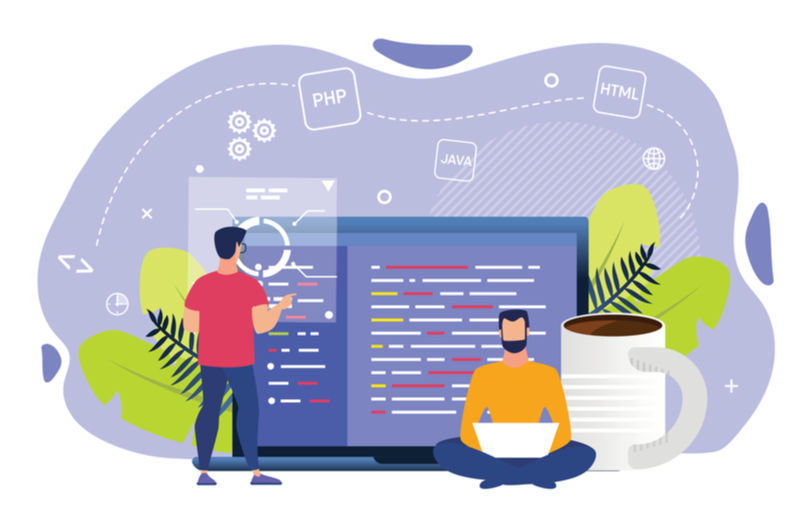
ワイヤーフレームツールを選ぶ際は、下記4つのポイントをおさえておきましょう。
- 共有方法
- インストール型・クラウド型
- 操作性
- 対応デバイス
目的とする機能を備えていないワイヤーフレームツールを使用すると、かえって効率は悪くなってします。
ではそれぞれ解説していきます。
1.共有方法
まずはワイヤーフレームの共有方法の確認をしておきましょう。
ワイヤーフレームツールによっては、印刷したりファイルをエクスポートしなければならない場合もあるからです。
ワイヤーフレームツールはデータ共有のしやすさがメリッの1つであると前述しましたよね。
つまりデータ共有がしにくい場合は、質の低いワイヤーフレームだといえます。
2.インストール型・クラウド型
ワイヤーフレームツールにはインストール型とクラウド型の2種類があります。
具体的には下記のような違いがあります。
- インストール型:パソコンにダウンロードしてソフトウェアとして使うワイヤーフレームツール
- クラウド型:オンライン上でデータを管理するワイヤーフレームツール
共同編集を目的とするなら、クラウド型がおすすめです。
ネット環境下であれば簡単にデータを共有したり、共同で制作をおこなえるからです。
3.操作性
ワイヤーフレームツールを選ぶときには、操作性が簡単なものを選ぶようにしましょう。
なぜなら操作性が簡単であれば初心者でも扱えますし、会社で導入したとしても難しい研修などを必要としないからです。
つまり、個人でワイヤーフレームを使用する場合でも企業としてワイヤーフレームを使用する場合でも、操作性が簡単であることは大きなメリットとなるということです。
4.対応デバイスの確認
ワイヤーフレームを選ぶときは、対応デバイスの確認をおこなってください。
スマホやタブレットなどのデバイスに対応しているワイヤーフレームを導入すれば、外出先でもちょっとした作業ができたり、ファイルの共有ができるのでおすすめです。
とはいっても、今ではマルチデバイスに対応しているワイヤーフレームもたくさんあり、スマホやパソコンのどちらでも作業ができるようになっています。
しかし、万が一確認のことを未然に防ために確認はおこないましょう。
ワイヤーフレームツールのおすすめ5選【無料】
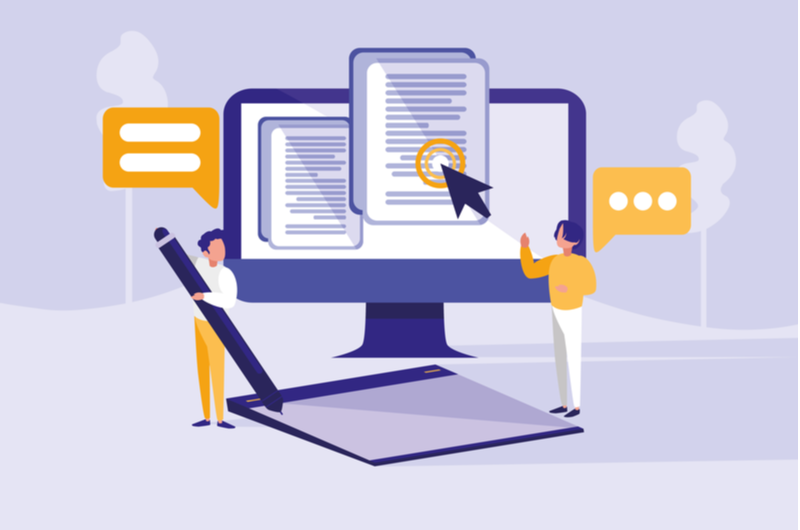
下記5つの項目は、無料のワイヤーフレームツールです。
- Cacoo
- POP
- wireframe.cc
- Justinmind
- Excel
無料でありながら、質の高い設計をおこなえます。
では、それぞれ紹介していきます。
1.Cacoo
Cacooをおすすめする理由は、下記の2つの理由です。
- 直感的な操作で初心者でも扱いやすい
- オンラインでデータを共有できるのでチームでの作業にも向いている
さらにCacooには100種類以上のテンプレートが用意されているため、ゼロからのWeb制作が簡単にできるようになっています。
なので初めてのWeb制作に挑戦する人にもおすすめできます。
2.POP
POPは安心してワイヤーフレームの設計ができるツールです。
具体的には下記のような特徴があります。
- 写真や画像をベースにしてWebサイトのデザインを手軽に作れる
- こまめにバックアップができる
こまめにバックアップができるということは、何かのトラブルでデータが消えた場合でも、最後にバックアップをとったところから再び作業が再開できるということ。
つまり、万が一のことを想定して作業を進められますね。
3.wireframe.cc
wireframe.ccを使用すれば、初心者でも簡単にワイヤーフレームを設計できます。
具体的には、下記のような特徴がります。
- URLの共有で外部の人も簡単にデータを閲覧できる
- 登録なしですぐに利用できる
- 動作が軽い
あまり時間をかけずに簡易的なワイヤーフレームを作成したい、という方にはおすすめです。
4.Justinmind
Justinmindをおすすめする理由は、ワイヤーフレームだけではなく高度なプロトタイプも作成できるからです。
さらにリキッドレイアウトが実装されているのも特徴です。
リキッドレイアウトというのは、ページ上にあるコンテンツがさまざまな画面比率やサイズに柔軟に対応することを表しています。
これによってさらにWebサイト作りの幅が広がりますね。
5.Excel
初心者向けのワイヤフレームは多くありますが、とくにおすすめなのがExcelです。
なぜならソフトとしての知名度が圧倒的に高いため、参考にできるWebサイトや書籍の数がかなり多いからです。
それにExcelは学校の授業でも一度は触ったことがある人が多いため、新しいソフトを使うよりも早く馴染めるというメリットもあるのです
なので最初はExcelから慣れていって、だんだん他のソフトにも手を出してみるといいでしょう。
ワイヤーフレームツールのおすすめ5選【有料】
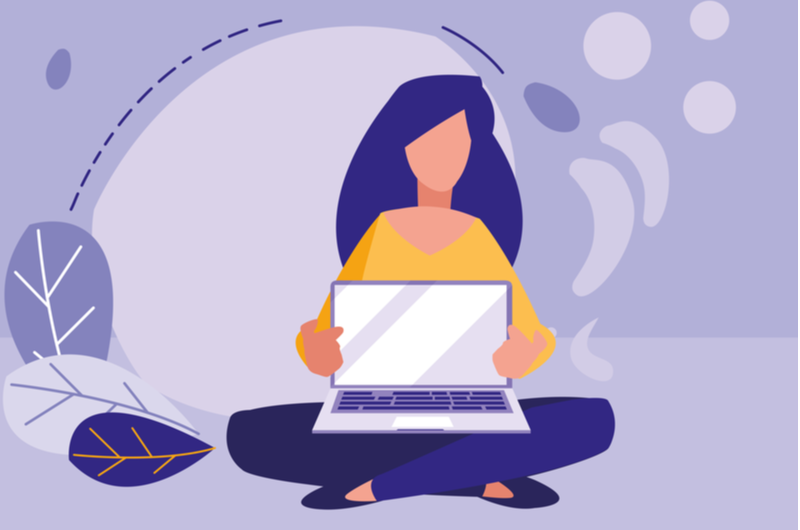
下記5つの項目は、有料のワイヤーフレームツールです。
- Adobe XD
- Sketch
- Figma
- moqups
- Prott
有料版は、無料版に比べて細かい機能が備わっており、操作性にも優れています。
それぞれ紹介していきます。
1.Adobe XD
Adobe XDは初心者でもクオリティの高いワイヤーフレームを設計できます。
なぜなら、Web制作に特化したさまざまな機能が使えて、操作がとてもシンプルであるからです。
さらにAdobe XDは作成したデザインを実際のWebサイトのように操作できる機能が備わっています。
つまり細かく検証しつつ、修正を施しながら作業を進めるられるのです。
2.Sketch
Sketchは余分な機能がついていない分、動作がスムーズでストレスを感じることなく作業ができます。
例えばあまりにも多機能なツールの場合、動作が重くなってしまう可能性が高いです。
しかしSketchの場合は、必要最低限の機能が入っているだけなので例えスペックが低いパソコンであっても使いやすいということです。
3.Figma
Figmaが操作が軽く、コメント機能が搭載されています。
コメント機能というのは、共同で作業しているメンバーからのコメントをもらうことによって、どのオブジェクトにどの修正をかけるべきなのかが分かるようになる機能です。
これがあることによって、複数人での作業がよりスムーズにできるようになります。
4.moqups
moqupsをおすすめする理由は下記の3つです。
- プロジェクトを1つ無料で制作できる
- 基本的に操作はドラッグとドロップだけ
- 初心者でも簡単に使える
つまりワイヤーフレームやWebデザインについての知識がまだあまり無いという方でも、moqupsは使いやすいということになります。
moqupsの使い方について解説してあるサイトもありますので、分からないときはそういったサイトを参考にできるのでおすすめです。
お試しに1つ無料でワイヤーフレームの設計がおこなえるので、目的と相性が合うのか確認してプランの契約をしましょう。
5.Prott
Prottはプロトタイピングツールでありながら、ワイヤーフレームも作成できます。
また、日本語にも対応しているので、ツールを使うときに英語が読めなくて困っているという方でも気軽に使えます。
さらにProttはUIデザインツールである「Sketch」と組み合わせることによって、細かなデザインとフィードバックがスムーズにおこなえます。
そのため、2つのツールを同時に使うことをおすすめします。
ワイヤーフレームツール使用した設計手順
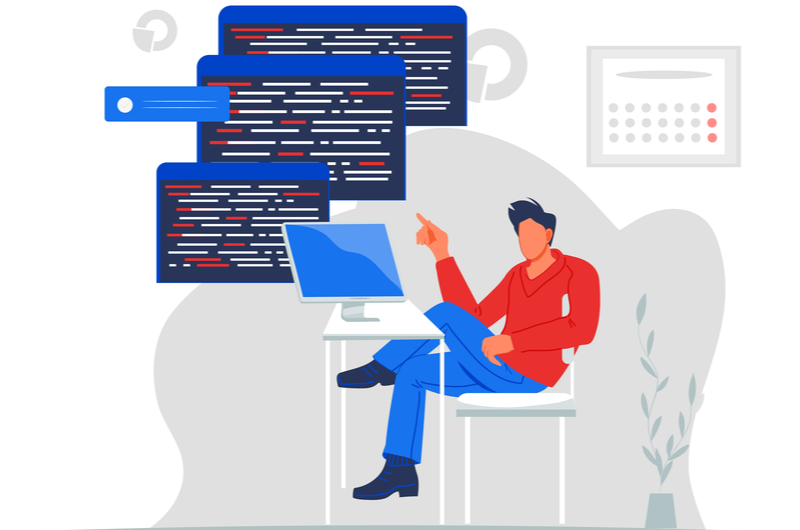
ワイヤーフレームツールを使用する際は、下記の手順で設計をおこないます。
- サイトマップの作成
- ワイヤーフレームの作成ページを決定する
- レイアウトを決定する
設計する際は、メンバーやクライアントに随時共有をしながら進めましょう。
そうすることで、最終的に双方が納得できるワイヤーフレームを作成できます。
では、それぞれ解説していきます。
1.サイトマップの作成
サイトマップの作成は、ワイヤーフレームを設計するためにまず取り掛からなければならない工程です。
サイトマップとは、Webサイトに掲載するページと、ページ間の関連性を表す図のこと。
簡単にいうと、Webサイトの全体像を掴むための図になります。
例えば、「採用について」のページを作成するためには、
- 募集要項
- 求める人物像
- 説明会情報
など、採用に関連する情報を明確にしていくということです。
2.ワイヤーフレーム設計するページを決定する
情報の整理ができたら、ワイヤーフレームを設計するページを決定します。
本来ならば、すべてのページのワイヤーフレームを設計したいところです。
しかしWebサイトは、複数のページがあるためすべてワイヤーフレーム設計すると時間がかかってしまいます。
なのでページを決定する際は、情報量が多いページを選択すると良いでしょう。
3.レイアウトを決定する
Webサイトに掲載する情報が決まったら、その情報を配置場所を決定します。
この作業は、フレームワークツールのテンプレート機能を使うと、簡単に設計できます。
具体的には、下記のような項目です。
- ヘッダー
- サイドバー
- フッター
また、レイアウトには流行があるので、競合サイトのリサーチをおこなうことも大切です。
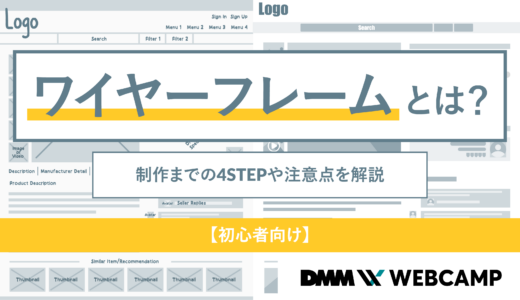 ワイヤーフレームとは?制作までの4STEPや注意点を解説【初心者向け】
ワイヤーフレームとは?制作までの4STEPや注意点を解説【初心者向け】
ワイヤーフレームを作成する際の3つの注意点
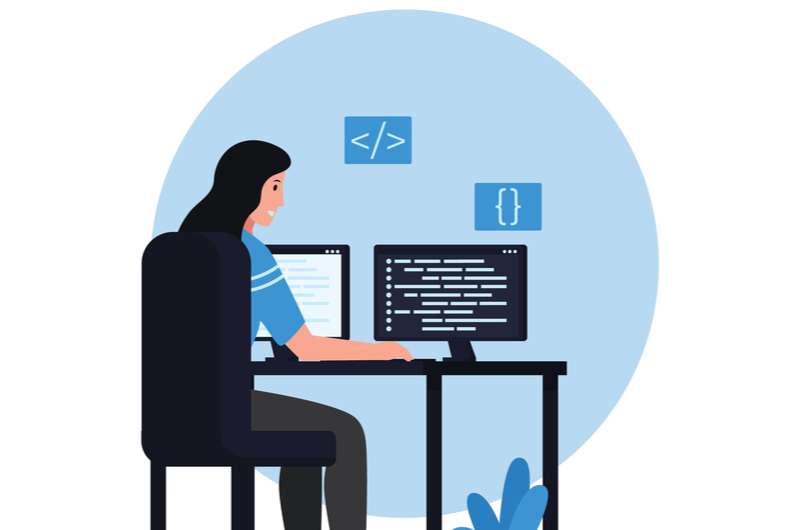
ワイヤーフレームを設計する際は、下記項目に注意しましょう。
- デザインに凝りすぎない
- デバイスごとにレイアウトを決める
- コメントを書く
このように、ワイヤーフレームはユーザー目線で設計することが大事です。
では、それぞれ解説していきます。
1.デザインに凝りすぎない
ワイヤーフレームは、Webサイトのデザインを考えたものではありません。
あくまでも、情報の整理が目的。
デザインに凝ったワイヤーフレームを設計した場合、デザイナーがそのワイヤーフレームに引きずられてしまうのです。
そのため、ワイヤーフレームはなるべくシンプルに設計するようにしましょう。
2.コメントを書く
ワイヤーフレームを作成する際には気づいた点など、コメントを書きこみます。
なぜなら、合意した点をまとめておくと後から修正する手間を省けるからです。
例えば、デザイナーとのうち合わせ、コーディング担当との機能の確認をするときに、コメントを記入しておくとチームで共有できて、もっといいアイデアが出てくるかもしれません。
3.デバイスごとにレイアウトを決める
ワイヤーフレームを作成する際は、デバイスごとにレイアウトを決めなければなりません。
一番大きな理由はレイアウトが適切でないとユーザーが離れていってしまうからです。
下記は代表的なレイアウトです。
- マルチカラム
- シングル
- フルスクリーン
- タイル
スマートフォンは横幅がありませんので、スマートフォンでマルチカラムを採用すると非常に見にくいものになってしまいます。
なので、反映するデバイスを考慮してレイアウトを決めましょう。
まとめ:ワイヤーフレームツールは目的に沿ったものを選択する
本記事では、ワイヤーフレームツールについて解説しました。
- ワイヤーフレームは、WEB制作における設計図のようなもの
- ワイヤーフレームツールを使用すればクライアントからの評価も高くなる
- ワイヤーフレームツールは目的とする機能が備わっているか確認する
ワイヤーフレームツールは、ツールによって機能性や操作性が大きく異ることがわかりました。
たくさんの種類から理想のワイヤーフレームツールを選択するためには、まずは使用する目的を明確にすることが重要です。
目的が明確であれば、必要な機能が備わっているか確認して選択できます。






















